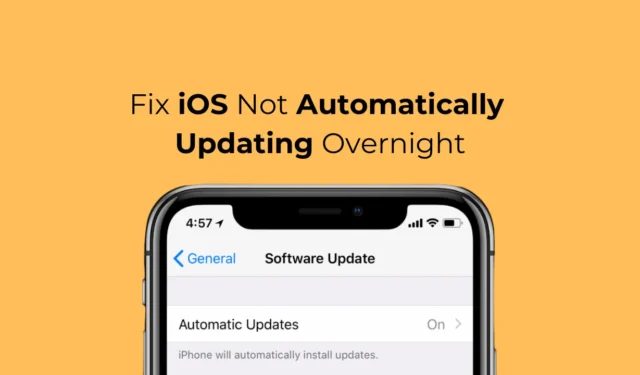
Когато Apple пусна iOS 12, тя въведе нова функция, която автоматично изтегля и инсталира актуализациите на iOS за една нощ. Тази функция е отлична, защото няма да се притеснявате, че вашият iPhone ще инсталира актуализациите по време на работното ви време.
В сравнение с Android, актуализациите на iOS обикновено са по-големи и отнемат повече време за инсталиране. Инсталацията не се извършва във фонов режим, което означава, че вашият iPhone ще стане неизползваем за няколко минути по време на актуализацията.
Потребителите на IPhone няма да се притесняват за тези неща поради функцията, която инсталира актуализациите за една нощ; какво обаче, ако същото не работи? Много потребители на iPhone наскоро забелязаха, че iOS не се актуализира автоматично за една нощ.
iOS не се актуализира автоматично през нощта? Опитайте тези 8 корекции
Така че, ако имате iPhone и той не инсталира актуализациите автоматично за една нощ, трябва да отстраните няколко неща. По-долу сме споделили някои прости методи за коригиране на проблема с неработещите планирани актуализации на iOS.
1. Принудително рестартирайте вашия iPhone
Принудителното рестартиране може да елиминира бъгове и проблеми, които може да попречат на инструмента за актуализиране на iOS да функционира правилно.
Освен това принудителното рестартиране е отлична опция, ако вашият iPhone не реагира. Ето как можете да рестартирате принудително своя iPhone
- Натиснете и отпуснете бутона за увеличаване на звука.
- Натиснете и отпуснете бутона за намаляване на звука.
- Натиснете и задръжте страничния бутон.
- Когато се появи логото на Apple, отпуснете страничния бутон.
Това е! Това незабавно ще принуди да рестартирате вашия iPhone. След принудителното рестартиране оставете телефона си през нощта, актуализациите трябва да се инсталират автоматично.
2. Проверете пространството за съхранение
Вашият iPhone може вече да е изтеглил актуализациите, но няма достатъчно място за съхранение за инсталацията.
Така че, ако вашият iPhone работи с нещо като място за съхранение, първо трябва да проверите и изчистите хранилището. Ето какво трябва да направите.
1. Стартирайте приложението Настройки на вашия iPhone.

2. Когато се отвори приложението Настройки, докоснете Общи .

3. На екрана Общи докоснете iPhone Storage .

4. Сега проверете дали вашият iPhone разполага с достатъчно място за съхранение.
Дори ако вашият iPhone е настроен да изтегля и инсталира актуализациите за една нощ, задължителното нещо, което трябва да проверите, е интернет връзката.
Въпреки че актуализацията може вече да е изтеглена, вашият iPhone все още се нуждае от стабилен интернет, за да го провери преди инсталирането.
Така че, уверете се, че вашият iPhone е свързан към активен интернет през нощта и проверете дали актуализациите са инсталирани на следващия ден.
4. Уверете се, че вашият iPhone е достатъчно зареден
Дори ако вашият iPhone има достатъчно заряд на батерията, за да инсталира актуализациите, пак се препоръчва да го заредите до 100%, преди да заспите.
Ако е възможно, можете да оставите своя iPhone включен в деня, в който трябва да бъдат инсталирани актуализациите. Много потребители са успели да поправят проблема с неработещите автоматични актуализации на iOS само като държат своите iPhone включени през нощта.
5. Проверете датата и часа на вашия iPhone
Неправилният избор на дата и час често създава проблеми по време на инсталирането на актуализацията. Проблемът се появява, когато вашият iPhone не може да провери актуализацията поради грешен избор на дата и час.
Така че е жизненоважно да проверите датата и часа на вашия iPhone и да ги коригирате, ако е необходимо. Ето какво трябва да направите.
1. Стартирайте приложението Настройки на вашия iPhone.

2. Когато се отвори приложението Настройки, докоснете Общи .

3. На екрана Общи докоснете Дата и час .

4. На екрана за дата и час включете превключвателя за „Задаване автоматично“.

Това е! Тези прости стъпки ще ви позволят да коригирате датата и часа на вашия iPhone. Вашият iPhone трябва автоматично да коригира часа; ако не стане, рестартирайте го.
6. Активирайте отново нощните актуализации
След като направите промените, трябва отново да активирате нощните актуализации. За да планирате инсталирането на актуализацията, следвайте стъпките, споделени по-долу.
1. Стартирайте приложението Настройки на вашия iPhone.

2. Когато се отвори приложението Настройки, докоснете Общи .

3. На екрана Общи докоснете Актуализация на софтуера .

4. Ще намерите актуализацията, налична за инсталиране. Докоснете Актуализация тази вечер .

Това е! Вашият iPhone вече ще се опита да актуализира, когато устройството е заключено и батерията е достатъчно заредена.
7. Опитайте да изтеглите актуализацията отново
Ако все още не можете да накарате вашия iPhone да инсталира автоматично актуализациите за една нощ, можете да опитате да изтеглите актуализацията отново. Ето какво трябва да направите.
1. Стартирайте приложението Настройки на вашия iPhone.

2. Когато се отвори приложението Настройки, докоснете Общи .

3. На екрана Общи докоснете iPhone Storage .

4. Прегледайте списъка с приложения, инсталирани на вашето устройство. Ще намерите изтеглената актуализация, която очаква инсталиране. Просто го докоснете.
5. На следващия екран докоснете Изтриване на актуализацията .
Това е! След като изтриете актуализацията, рестартирайте своя iPhone, отидете на Настройки > Общи > Актуализация на софтуера и изтеглете чакащите актуализации.
8. Деактивирайте всички приложения за VPN/защита
Ако сте настроили вашия iPhone да инсталира актуализациите за една нощ, уверете се, че нито едно VPN или приложение за сигурност не работи във фонов режим.
VPN, защитна стена или определени приложения за сигурност могат да са в конфликт с инструмента за актуализиране на iOS и да попречат на вашия iPhone да инсталира актуализацията за една нощ.
Така че се уверете, че няма VPN или приложение за сигурност, работещо във фонов режим. Също така се уверете, че вашият iPhone е свързан към работещ Wi-Fi и има достатъчно заряд на батерията.
Въпреки че сме сигурни, че методите, споделени по-горе, биха коригирали проблема, който iOS не се актуализира автоматично за една нощ, ако все още се сблъсквате с проблема, докоснете бутона Инсталиране сега вместо Инсталиране тази вечер.
Това вероятно ще премахне бъговете и проблемите в iOS. След като актуализацията приключи, изчакайте да пристигне следващата актуализация и проверете дали сте изправени пред същия проблем. Кажете ни, ако имате нужда от повече помощ по тази тема.




Вашият коментар